[视频]怎样在MS Excel 2016中新建自定义区域表格样式
关于哈尔滨学生病毒怎样在MS Excel 2016中新建自定义区域表格样式,期待您的经验分享,滴水之恩,来日我当涌泉相报
!
更新:2024-03-29 13:32:22精品经验
来自优酷网https://www.youku.com/的优秀用户哲学怪人,于2017-12-11在生活百科知识平台总结分享了一篇关于“怎样在MS Excel 2016中新建自定义区域表格样式hold”的经验,非常感谢哲学怪人的辛苦付出,他总结的解决技巧方法及常用办法如下:
 [图]2/6
[图]2/6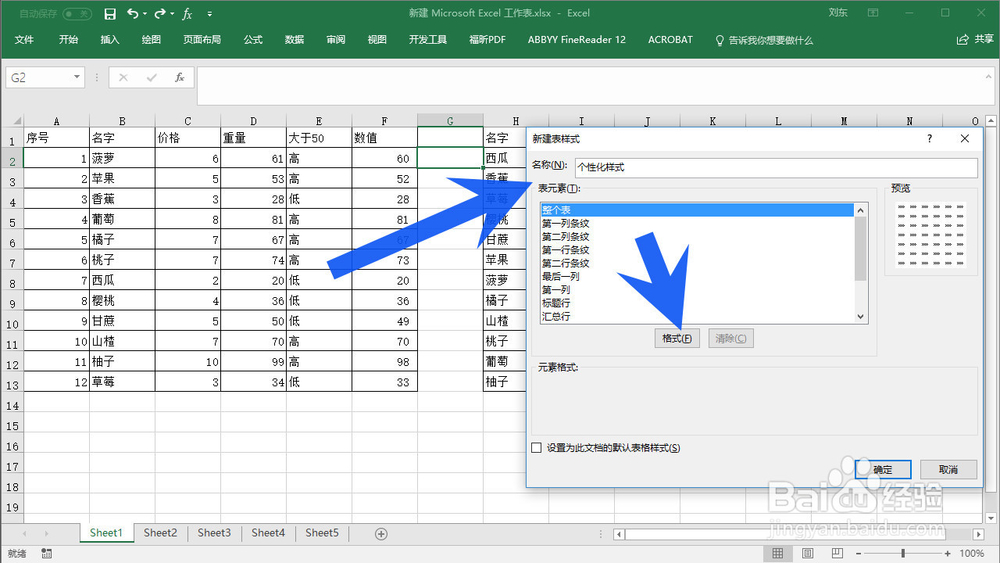 [图]3/6
[图]3/6 [图]4/6
[图]4/6 [图]5/6
[图]5/6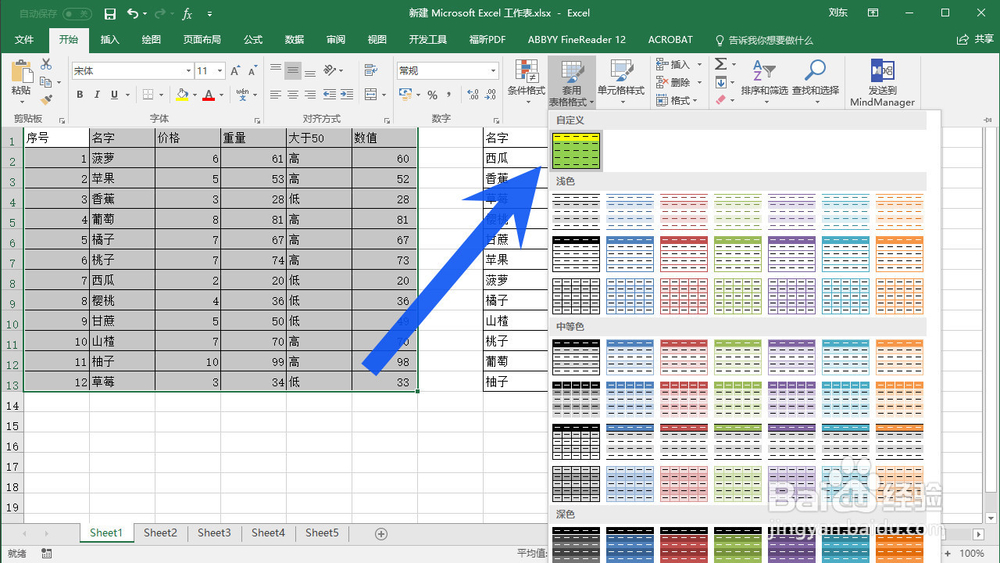 [图]6/6
[图]6/6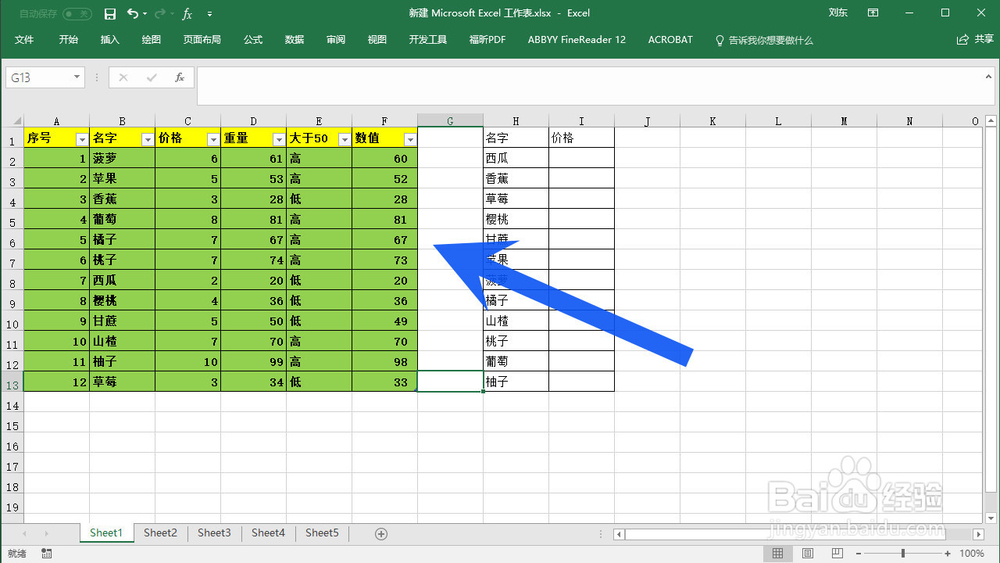 [图]
[图]
一篇好的经验能够教你深入了解某方面的知识和内容。你不止更懂得如何完成任务,还更懂得如何做的完美。你变得更有自信,而不只是只有知识的一个树干--只有光秃秃的树干,而没有绿叶红花。你会成为一位智者,对某一方面的知识有着系统深刻的认识!下面就详细的告诉小伙伴们,怎样在MS Excel 2016中新建自定义区域表格样式
工具/原料
Microsoft Excel 2016电脑方法/步骤
1/6分步阅读在开始选项卡中,我们点击新建表格样式。
 [图]2/6
[图]2/6我们可以对整个表第一行,第一列,标题行,汇总行,等等内容进行格式的设置,我们可以一项一项的设置,选择想要设置的内容,点击格式。
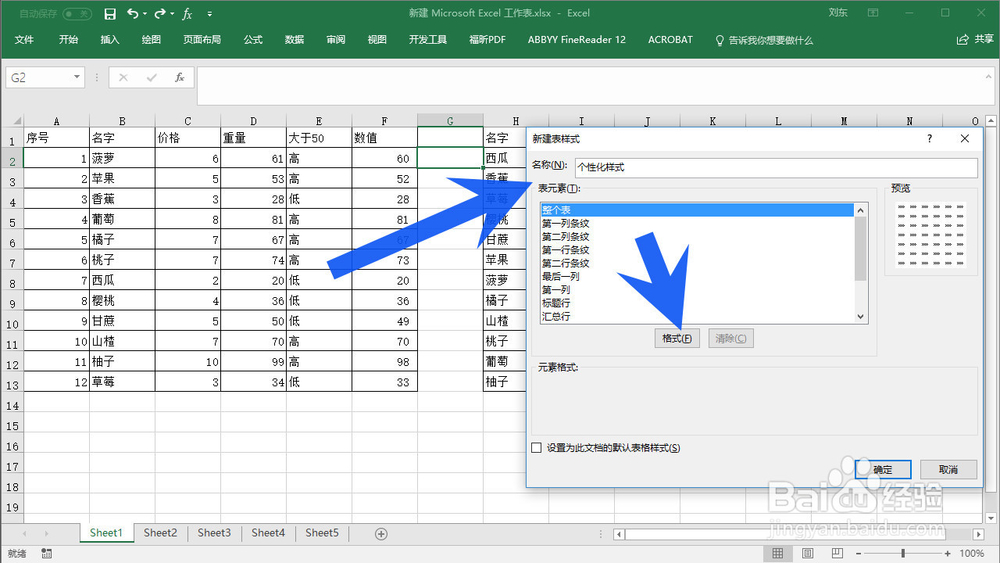 [图]3/6
[图]3/6我们可以对内容进行字体,边框,填充等设置,设置完成之后,点确定按钮
 [图]4/6
[图]4/6选择我们想要设置样式的区域。
 [图]5/6
[图]5/6点击打开,套用表格样式,找到自己设置好的格式,点击确定。
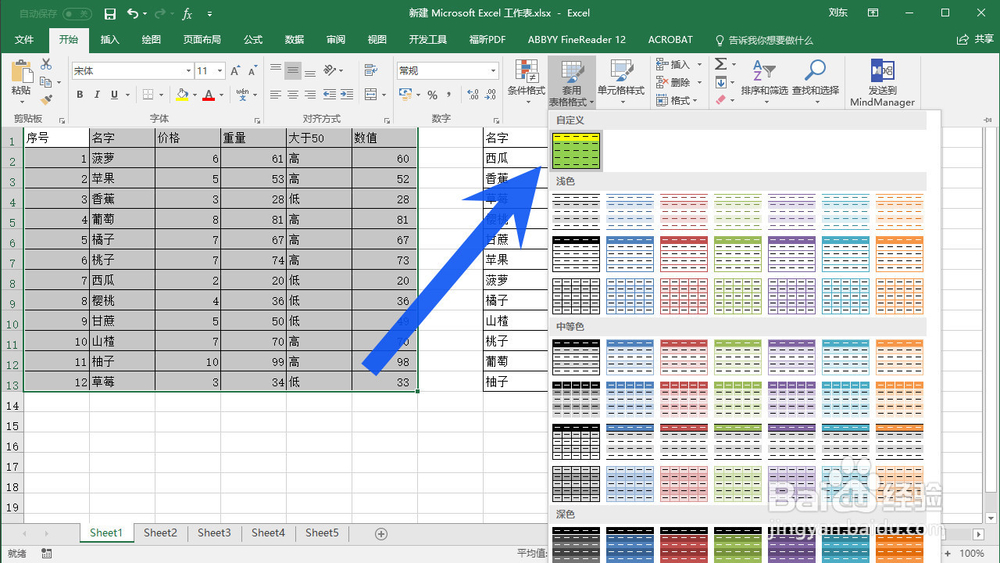 [图]6/6
[图]6/6接着可以看到表格区域就是我们自己设置的表格样式了。
如果这篇帖子有用,记得收藏哦!不要让这篇帖子遗忘在纷纷浩淼的网络海洋中喽!
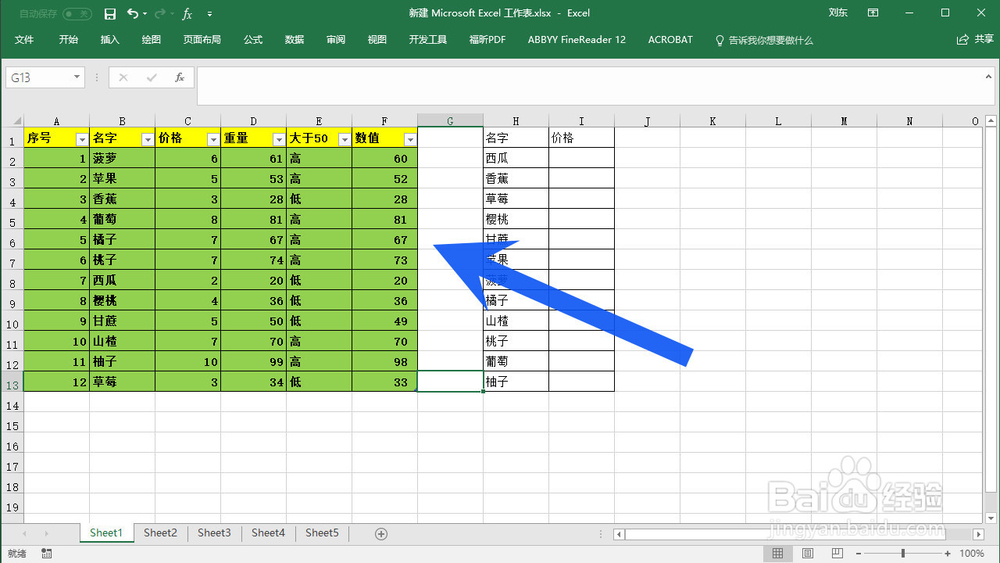 [图]
[图]运动/户外经验推荐
- Q怎么关闭自动续费?
- Q告知【自由泳】动作要领图解及呼吸技巧
- Q在哪里怎样用最简单的方法瘦小腿?
- Q告知哑铃锻炼方法图解——收藏版
- Q该怎么真人演示——怎样练腹肌最快最有效
- Q那些怎样瘦小腿上的肌肉
- Q推荐怎么减掉大腿上的肉?
- Q这个【自由泳】动作要领图解及呼吸技巧
- Q回答下【蛙泳】动作要领图解及换气技巧
- Q热点6种不同的俯卧撑,直接练爆你的胸肌
- Q有没有怎样减掉肚子上的肥肉
- Q请告诉下围棋基础入门教程
- Q用什么健身房减肥计划三步走
- Q重磅怎样乘坐高铁?乘坐高铁的流程是什么?
- Q独家一份不可多得的健身房健身计划
- Q关于八种不同俯卧撑的正确做法
- Q求大家排球站位图解
- Q经常芭蕾舞七个手位图解
- Q回答下怎么练劈叉?怎么快速劈叉?劈叉攻略!
- Q哪的怎样用哑铃练胸肌(收藏版)
- Q微信怎么查询疫苗接种地点
- Q《星空》画彩铅教程
- Q[视频]求解答拼多多申请换货怎么操作
- Q3D Max如何切换视图
已有 32112 位经验达人注册
已帮助 135029 人解决了问题


